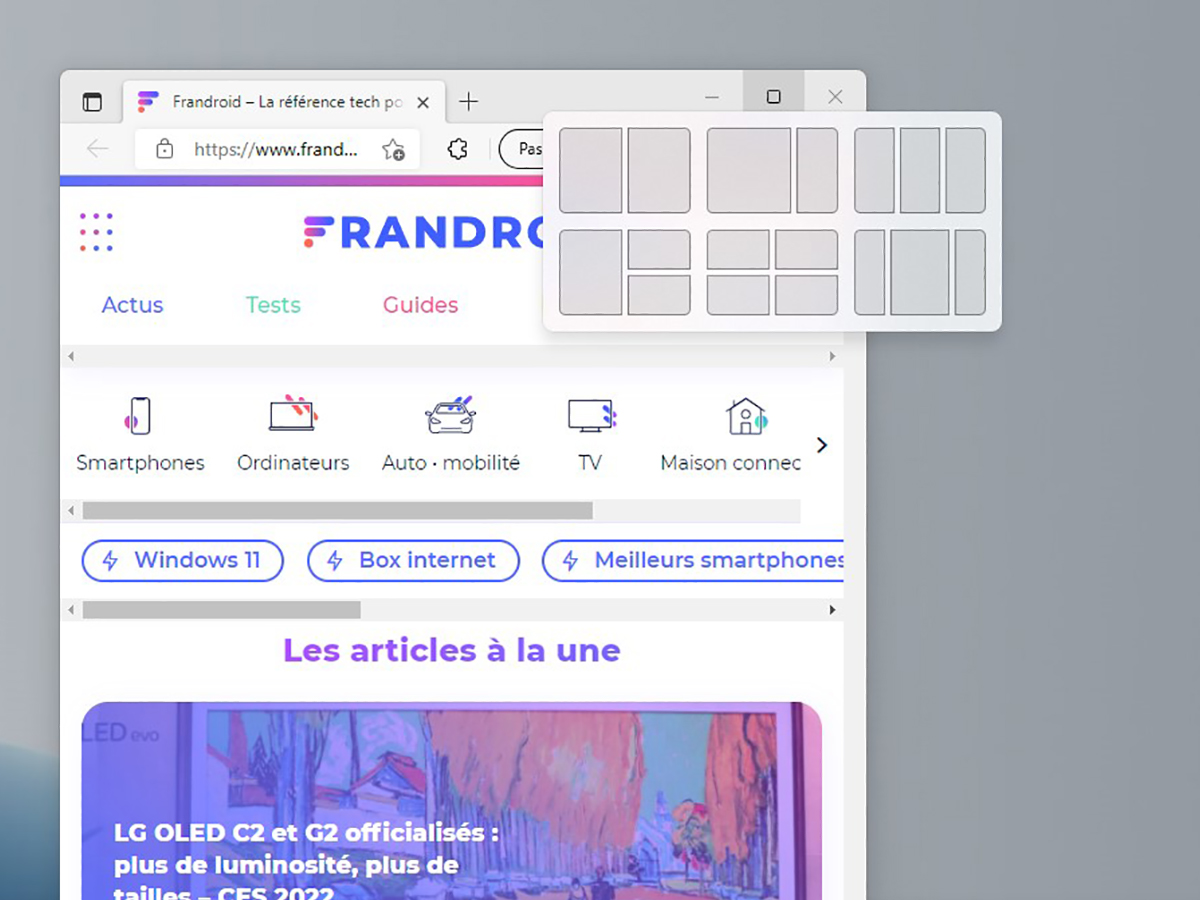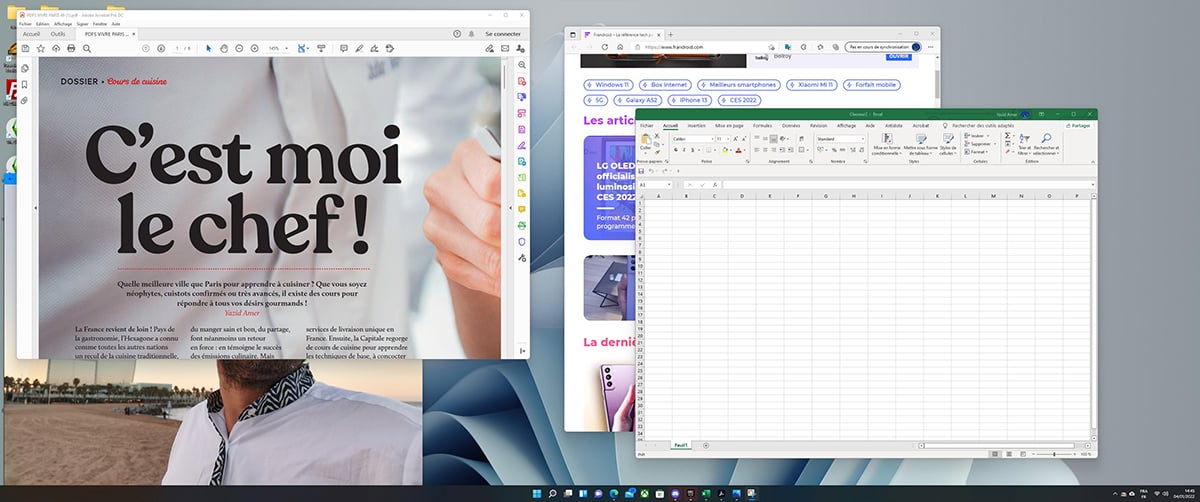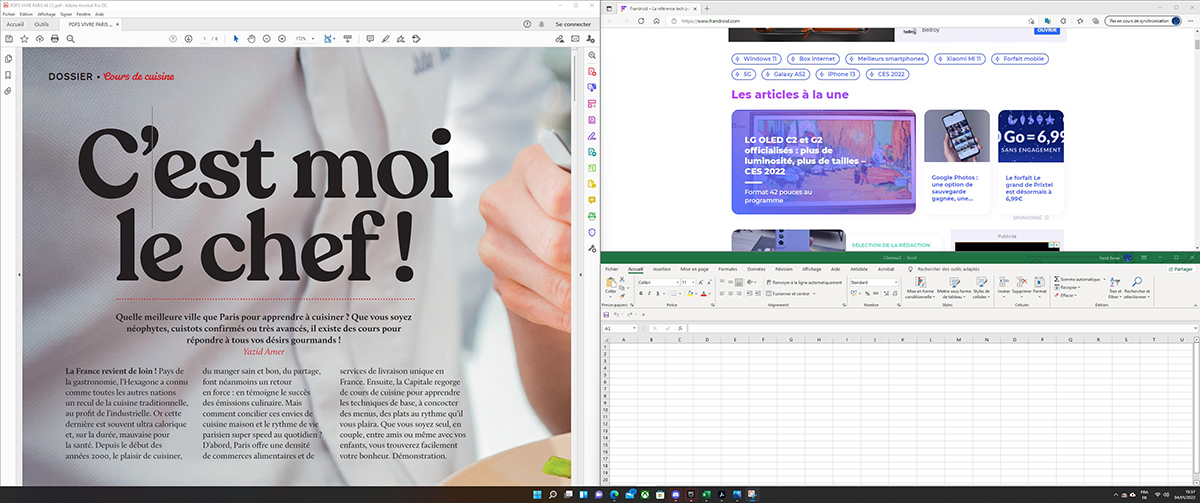Gestion des fenêtres sur Windows 11 : les astuces pour être plus efficace
Vous avez tendance à vous perdre dans l’affichage de vos fenêtres ? Vous voulez profiter au mieux du multifenêtrage, aussi bien pour votre confort de vision, que votre productivité ? Alors nous allons tout vous expliquer pour gérer parfaitement les fenêtres sur Windows 11.
Comment gérer les fenêtres sur Windows 11 ?
Depuis Windows 10, en jouant avec les fenêtres et les bords d’écran, vous pouvez les ancrer et les redimensionner automatiquement.
Ainsi, en la collant à un angle, elle s’ancre à lui et passe en mode quart d’écran.
Si vous la placez contre un des bords latéraux, elle s’y ancre en mode demi-écran. Vous n’avez alors plus qu’à organiser les autres.
Avec Windows 11 (que nous avons testé), Microsoft pousse ses concepts encore plus loin et surtout les rend plus faciles à utiliser au quotidien. Mais avant tout, vérifions que la fonction Snap est bien paramétrée sur votre ordinateur.
Activez Windows Snap
En théorie, la fonction est activée par défaut, mais vérifiez cela au cas où.
Faites un raccourci Windows +i pour ouvrir les Paramètres.
Cliquez sur Système dans la colonne de gauche et sur Multitâche sur celle de droite.
Activez si ce n’est pas déjà fait Ancrer les fenêtres et cliquez sur la flèche à droite du bouton.
S’affiche une liste d’options, activez-les toutes.
Maintenant votre PC Windows 11 est opérationnel pour utiliser l’ancrage d’écran automatique.
Comment gérer les fenêtres sur Windows 11 avec la souris ?
Windows 11 propose six modes d’affichage des fenêtres prédéfinis et chacun peut s’adapter à vos usages du quotidien. Nous allons vous expliquer ici comment les utiliser. Passez le pointeur de la souris sur le carré en haut à droite d’une fenêtre ouverte, celui qui sert habituellement à la passer en plein écran ou de passer du plein écran au mode fenêtré. S’affiche alors un petit panneau qui vous propose six façons d’afficher vos fenêtres.
Deux fenêtres en demi-écran
Passez le pointeur de la souris sur le carré en haut à droite d’une fenêtre ouverte.
Sélectionnez le premier bloc qui correspond à deux fenêtres en demi-écran.
Sélectionnez alors la seconde fenêtre qui occupera l'autre moitié de l'écran.
Ceci fait, les deux fenêtres sont ancrées et occupent chacune la moitié de l'écran.
Deux fenêtres, deux tiers et un tiers d’écran
Passez le pointeur de la souris sur le carré en haut à droite d’une fenêtre ouverte.
Sélectionnez le second bloc.
Sélectionnez alors la seconde fenêtre qui occupera le dernier tiers d'écran.
Ceci fait, les deux fenêtres sont ancrées.
Trois fenêtres, un tiers d’écran chacune
Passez le pointeur de la souris sur le carré en haut à droite d’une fenêtre ouverte.
Sélectionnez le troisième bloc.
Sélectionnez alors les deux autres fenêtres qui occuperont l'écran.
Ceci fait, les trois fenêtres sont ancrées et occupent chacune un tiers de l'écran.
Deux fenêtres, une en demi-écran et deux autres en quart d’écran
Passez le pointeur de la souris sur le carré en haut à droite d’une fenêtre ouverte.
Sélectionnez le quatrième bloc.
Sélectionnez alors les deux autres fenêtres qui occuperont les deux espaces disponibles.
Ceci fait, les trois fenêtres sont ancrées.
Quatre fenêtres en quart d’écran
Passez le pointeur de la souris sur le carré en haut à droite d’une fenêtre ouverte.
Sélectionnez le cinquième bloc.
Sélectionnez alors les trois autres fenêtres.
Ceci fait, les quatre fenêtres sont ancrées et occupent chacune un quart de l'écran.
Trois fenêtres avec une grande fenêtre centrale
Passez le pointeur de la souris sur le carré en haut à droite d’une fenêtre ouverte.
Sélectionnez le dernier bloc.
Sélectionnez alors les deux autres fenêtres.
Ceci fait, les trois fenêtres sont ancrées, deux occupant chacune un quart d'écran à la verticale et fenêtre centrale occupant deux quarts de l'écran à la verticale.
Comment gérer les fenêtres sur Windows 11 avec le clavier ?
Il est possible de gérer les fenêtres sur Windows 11 en jouant avec des raccourcis clavier. Nous vous présentons ici les essentiels.
Comment gérer les fenêtres horizontalement sur Windows 11 avec le clavier ?
Sélectionnez une fenêtre et faites un appui bouton Windows + Flèche haut.
La fenêtre va alors passer en plein écran.
Faites un appui de plus avec cette combinaison et la fenêtre occupe la moitié de l’écran à l’horizontale et s’ancre sur le bord supérieur.
Si vous faites un appui simultané bouton Windows + Flèche bas, vous faite le chemin inverse.
Comment gérer les fenêtres à la verticale sur Windows 11 avec le clavier ?
Faites un appui simultanément sur le bouton Windows + flèche droite ou gauche.
La fenêtre s’ancrera alors à droite ou à gauche en occupant la moitié de l’écran.
Si vous faites un appui de plus, elle se placera sur le bord opposé
Les touches ne permettent pas autant de variété qu’avec la souris, mais peuvent être pratiques au quotidien.
Vous avez maintenant toutes les armes pour bien gérer les fenêtres sur Windows 11. Si cela ne vous suffit pas, vous pouvez compléter cela avec les bureaux virtuels pour avoir un bureau avec un affichage de fenêtres spécifique à chacun de vos besoins.